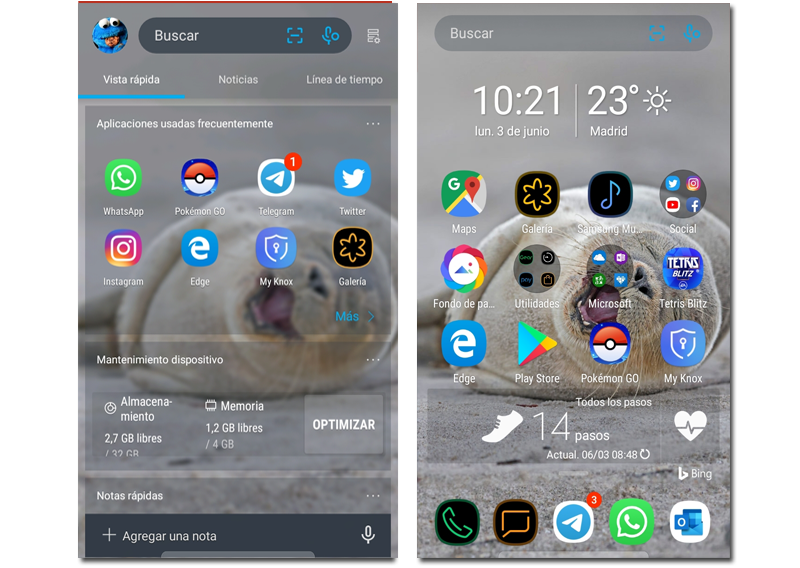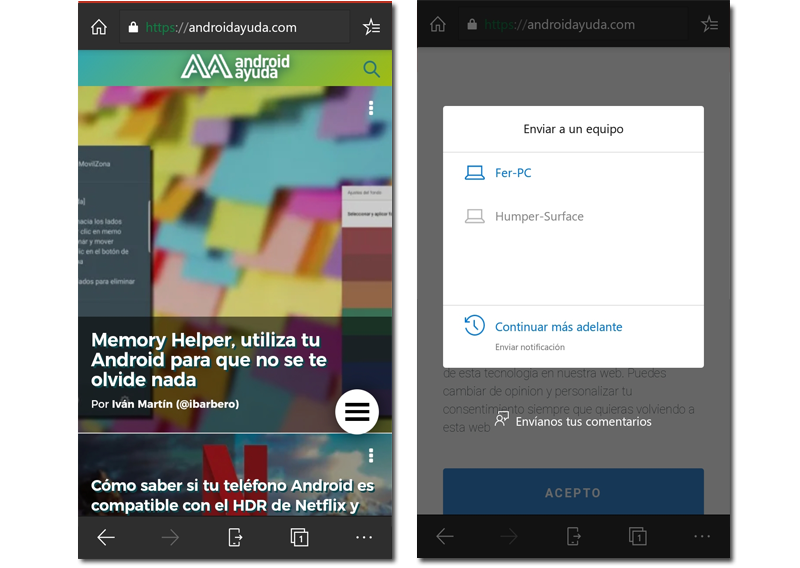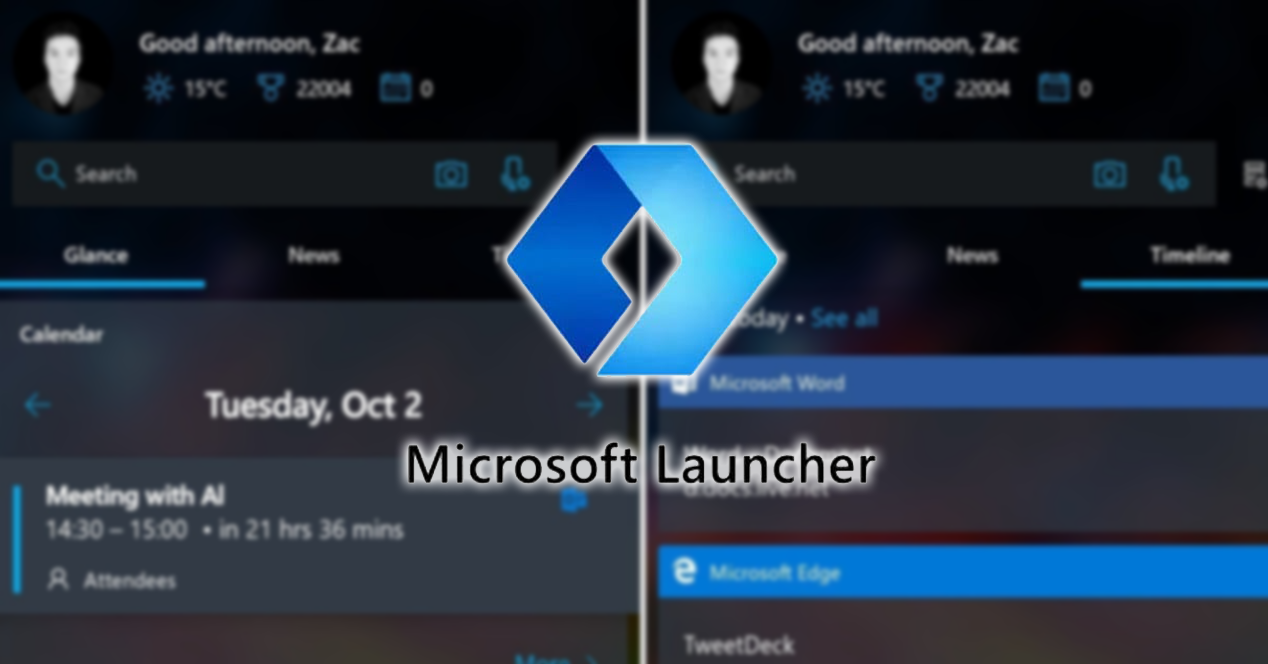
Шари персоналізації завжди були дуже важливим аспектом Android. І хоча останніми роками користувачі почали віддавати перевагу більш чистій роботі Android, є Launcher, який не тільки змінює зовнішній вигляд інтерфейсу нашого телефону, але також покращує продуктивність і допомагає нам синхронізувати наш ПК з Windows 10 і наш смартфон Android ніби вони були одне ціле.
А ми говоримо про Launcher прямого конкурента Google, в Запуск програми Microsoft, програма запуску для Android, яка дозволяє нам запускати завдання на телефоні та продовжувати його на ПК.
Ключ, ваш обліковий запис Microsoft
Так, у всьому цьому є маленька хитрість, і це сила, яку воно пропонує ваш обліковий запис Microsoft. На відміну від багатьох користувачів, ми можемо створити обліковий запис Microsoft електронною поштою від Google (тобто електронна адреса не обов’язково має бути «@ outlook.com»).
Але головне у всьому цьому те ми повинні ввійти в обидва в програмі запуску Microsoft нашого Android, як і в обліковому записі користувача нашого ПК, з тим самим обліковим записом Microsoft, щоб мати можливість синхронізувати та ділитися всім нашим вмістом.
Почніть на Android, продовжуйте на ПК і навпаки
Це одна з найпотужніших функцій Microsoft Launcher. За допомогою такого інструменту, як «Хронологія"Або"Продовжуйте на ПК”, Ми можемо миттєво перенести веб-сторінку, яку ми перебуваємо або відвідали, з одного пристрою на інший.
Для цього ми наведемо найкорисніший приклад, а саме Microsoft Edge. Уявімо, що ми читаємо цю саму новину і хочемо закінчити читати її на більшому екрані, для цього нам залишиться лише натиснути на іконку «Відправити команді», вибираємо ПК, на який хочемо відправити і миттєво відкриє браузер на комп’ютері з новиною, де ми її залишили.
Ми також можемо переглянути раніше переглянуті сторінки за допомогою «Часової лінії», яку ми знайдемо, провівши пальцем зліва направо від головного екрана.
Переглядати мої фотографії та повідомлення з комп’ютера
Якщо ми також використовуємо програму «Phone Companion», яка називається «Ваш телефон» у Windows 10, ми зможемо побачити, не знімаючи Android, усі наші фотографії та повідомлення на нашому комп’ютері.
Персоналізація та продуктивність
Це найважливіший аспект Launcher, баланс між збільшенням налаштування Android за замовчуванням і гарною продуктивністю.
Ну, з Запуск програми Microsoft, у вас не виникне проблем ні в одному з двох, тому що, оскільки він розроблений Redmon, він має чудову продуктивність, він майже не споживає ресурси і ви не побачите різниці з Launcher, що ваш смартфон використовує за замовчуванням, фактично, в деяких випадків, користувацький досвід буде ще кращим.
Що стосується налаштування, ви можете змінити навіть найдрібніші деталі, наприклад, відкриття програми під час виконання певного жесту. Крім того, включено «Щоденний фон Bing», який кожен день буде ставити різні шпалери з красивими зображеннями.